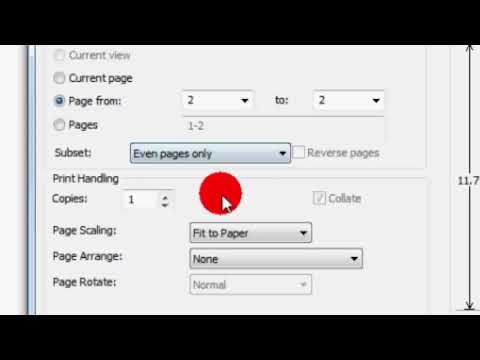
المحتوى

تتيح لك الطباعة بتنسيق PDF تحويل المستندات أو صور الشاشة بسرعة إلى ملفات PDF دون الحاجة إلى استخدام تطبيقات معينة. اعتمادًا على لقطة الشاشة أو المستند ، يمكن أن يتلف الملف الذي تريد تحويله أثناء العملية. تجنب إرسال نصوص أو صور غير قابلة للقراءة عن طريق ضبط مواصفات إخراج الطباعة. عندما يصبح المستند فاتحًا جدًا ، اجعله أغمق في قائمة خصائص مستند Adobe PDF. احفظ الإعدادات الجديدة لاستخدامها في المشاريع المستقبلية التي تتطلب التحويل إلى PDF.
الخطوة 1
افتح المستند الذي تريد حفظه كملف PDF. إذا كنت تطبع من موقع ويب أو لقطة شاشة ، فافتح صفحة الويب.
الخطوة 2
انقر فوق القائمة ملف وحدد طباعة. حدد Adobe PDF من قائمة Printer Name. انقر فوق خصائص.
الخطوه 3
انقر فوق الزر Adobe PDF Settings. انقر فوق الزر تحرير بجوار الإعدادات الافتراضية وسيظهر مربع حوار.
الخطوة 4
انقر فوق عام في القائمة الموجودة على اليسار. اضبط دقة المستند من 600 إلى 800 بكسل لكل بوصة. من خلال زيادة الدقة ، تظهر المزيد من التفاصيل والتباين في المستند ، مما يجعل الصورة تبدو أكثر قتامة عند الطباعة. انقر فوق "خيارات متقدمة" وحدد المربع "تحويل التدرج اللوني إلى ظلال ناعمة". ستصبح صورة PDF الخاصة بك أكثر قتامة ، لكنها لن تفقد جودتها ، نظرًا للدقة الأعلى.
الخطوة الخامسة
انقر فوق موافق. سيُطلب منك حفظ التغييرات. احفظها عن طريق اختيار اسم لإعدادات طباعة PDF الخاصة بك. انقر فوق "موافق" ثم "موافق" مرة أخرى لبدء تحويل الملفات إلى تنسيق PDF.